Pitanje
Problem: Kako deinstalirati Windows Insider program?
Ne želim da moje računalo šalje nikakve statističke podatke Microsoftu i želim ukloniti ovaj Windows Insider program. Budući da je već integriran u Windows 10, postoji li način da ga deinstalirate ili deaktivirate?
Riješen odgovor
Program Windows Insider je službeni softver koji je izradio Microsoft. Ključna bit uslužnog programa je da svojim sudionicima omogućuje testiranje najnovijih verzija sustava Windows prije nego što budu službeno objavljene. Prikupljanjem povratnih informacija korisnika, Microsoft radi na poboljšanjima i popravlja prijavljene greške i probleme.
Ako niste entuzijast za Windows ili smatrate da ometa vašu privatnost, razmislite o uklanjanju programa. Iako program zahtijeva prijavu, neke korisnike može iritirati čak i njegova prisutnost.
S druge strane, prethodna kampanja snažnog uvođenja Microsoft Windows 10 imala je odjek u virtualnoj zajednici. Ako ste zabrinuti za privatnost, možda biste željeli ukloniti program. Kao što neki od vas već sumnjaju, ne postoji službena funkcija "deinstaliranja" kada je u pitanju Windows Insider Program. Ipak, sljedeći prijedlozi pomoći će vam da ga se riješite.
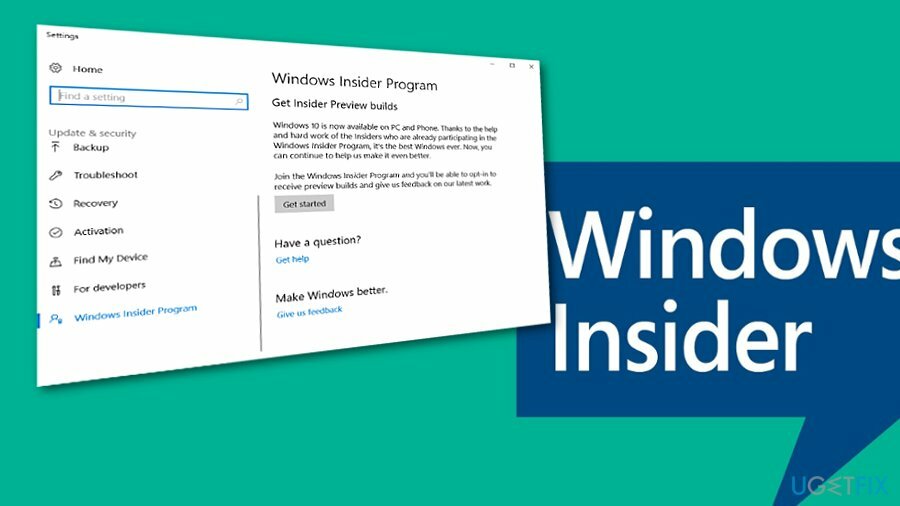
Opcija 1. Odjavite se
Da biste deinstalirali ove datoteke, morate kupiti licenciranu verziju Reimage Reimage deinstalirati softver.
Ako ste bili član i želite prestati sudjelovati, naravno, morat ćete se odjaviti. Sve potrebne upute pronaći ćete u službena stranica.
Opcija 2. Deaktivirajte Windows Insider
Da biste deinstalirali ove datoteke, morate kupiti licenciranu verziju Reimage Reimage deinstalirati softver.
Kako biste prekinuli aktivnost softvera, slijedite ove korake:
- Klikni na Početak gumb, upišite ažuriranje i odaberite Provjerite ima li ažuriranja. Odaberite, a zatim odaberite Ažuriranje i sigurnost odjeljak.
- Izaberi Program Windows Insider na lijevoj strani prozora. Zatim zatvorite program klikom na Zaustavite Insider Preview Buildings.
Opcija 3. Koristite uređivač registra za prekid programa
Da biste deinstalirali ove datoteke, morate kupiti licenciranu verziju Reimage Reimage deinstalirati softver.
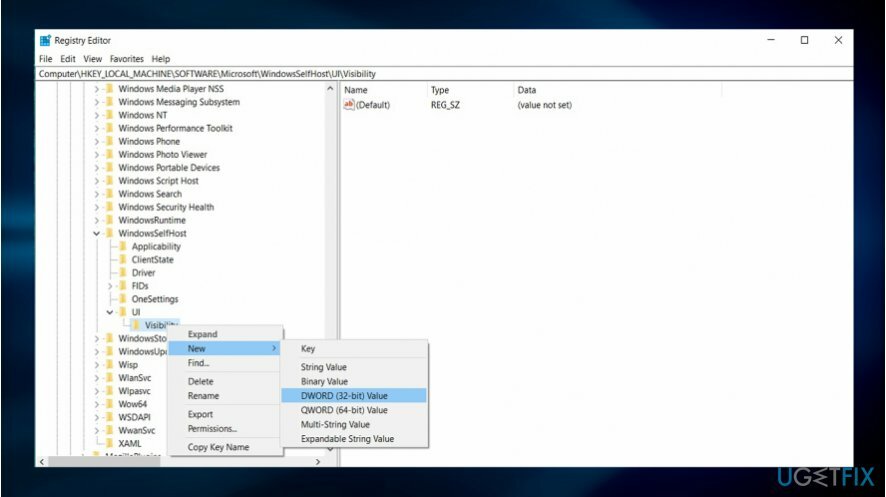
- Klikni na Windows tipka + R tipke istovremeno za pokretanje Trčanje naredbeni prozor.
- Unesi regedit, i kliknite u redu. Urednik registra otvorit će se .
- Kliknite na adresnu traku, upišite sljedeći unos: HKEY_LOCAL_MACHINE\\SOFTWARE\\Microsoft\\WindowsSelfHost\\UI\\Vidljivost
- Desnom tipkom miša kliknite na Vidljivost mapu, odaberite Novi i onda DWORD (32-bit) Vrijednost na popisu opcija.
- Alter DWORD ime za SakrijInsiderPage i pritisnite Unesi.
- Dvokliknite novostvorenu DWORD i promijenite vrijednost od 0 do 1.
- Klik u redu.
- Zatvori Urednik registra.
- Kasnije idite na Postavke (Windows tipka + I). Unesite odjeljak Ažuriranje i sigurnost. Unos programa Windows Insider će nestati.
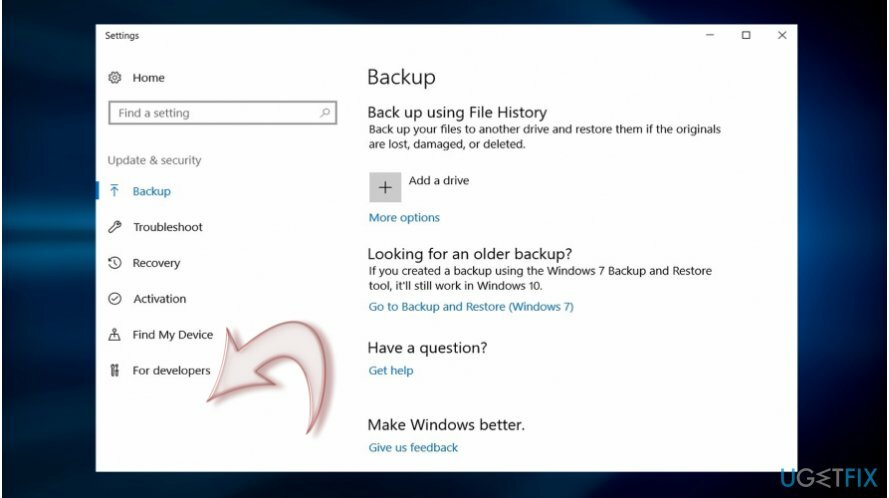
U slučaju da želite doprinijeti programu, možete ga ponovno aktivirati promjenom DWORD HideInsiderPage vrijednost od 1 do 0 u korak 6.
Windows 10 daje više korisnika više slobode u upravljanju sigurnosnim postavkama. Kliknite Postavke, a zatim Privatnost. Tamo ćete vidjeti opsežan popis opcija. Osim opcija privatnosti u vezi s vašom lokacijom, računima e-pošte i aplikacijama, možete odabrati koliko statističkih podataka Microsoft prikuplja o vašem računalu. Ove postavke se nalaze pod Povratne informacije i dijagnostika.
Riješite se programa samo jednim klikom
Ovaj program možete deinstalirati uz pomoć korak-po-korak vodiča koji su vam predstavili stručnjaci ugetfix.com. Kako bismo vam uštedjeli vrijeme, odabrali smo i alate koji će vam pomoći da ovaj zadatak izvršite automatski. Ako ste u žurbi ili smatrate da niste dovoljno iskusni da sami deinstalirate program, slobodno upotrijebite ova rješenja:
Ponuda
Učini to sada!
preuzimanje datotekasoftver za uklanjanjeSreća
Jamčiti
Učini to sada!
preuzimanje datotekasoftver za uklanjanjeSreća
Jamčiti
Ako niste uspjeli deinstalirati program pomoću Reimagea, obavijestite naš tim za podršku o svojim problemima. Pobrinite se da navedete što više pojedinosti. Molimo vas da nam kažete sve detalje za koje mislite da bismo trebali znati o vašem problemu.
Ovaj patentirani proces popravka koristi bazu podataka od 25 milijuna komponenti koje mogu zamijeniti bilo koju oštećenu ili nedostajuću datoteku na računalu korisnika.
Za popravak oštećenog sustava morate kupiti licenciranu verziju Reimage alat za uklanjanje zlonamjernog softvera.

Spriječite da vas web stranice, ISP i druge strane prate
Ostati potpuno anoniman i spriječiti ISP i vlade od špijuniranja na tebi, trebao bi zaposliti Privatni pristup internetu VPN. Omogućit će vam da se povežete na internet dok ste potpuno anonimni tako što će šifrirati sve informacije, spriječiti trackere, oglase, kao i zlonamjerni sadržaj. Što je najvažnije, zaustavit ćete ilegalne nadzorne aktivnosti koje NSA i druge vladine institucije obavljaju iza vaših leđa.
Brzo povratite izgubljene datoteke
Nepredviđene okolnosti mogu se dogoditi u bilo kojem trenutku tijekom korištenja računala: može se isključiti zbog nestanka struje, a Može se pojaviti Plavi ekran smrti (BSoD) ili nasumična ažuriranja sustava Windows mogu se pojaviti na stroju kada ste otišli na nekoliko minutama. Kao rezultat toga, vaši školski zadaci, važni dokumenti i drugi podaci mogu biti izgubljeni. Do oporavak izgubljene datoteke, možete koristiti Data Recovery Pro – pretražuje kopije datoteka koje su još uvijek dostupne na vašem tvrdom disku i brzo ih dohvaća.